|
|
Nouveau message |
||
|
ou
|
|||
|
|
Répondre au message (expéditeur uniquement) |
||
|
|
Répondre à tous dans le message (à l'expéditeur et à tous les destinataires) |
||
|
|
Répondre à la liste |
||
|
|
Transférer le message |
||
|
|
Modifier le message comme nouveau |
||
|
Pour démarrer un nouveau message dans un format autre que celui par défaut (texte brut vs HTML): Maintenez
|
|||
|
|
Obtenez de nouveaux messages pour le compte actuel |
||
|
|
Obtenez de nouveaux messages pour tous les comptes |
||
|
|
Message ouvert (dans une nouvelle fenêtre ou un nouvel onglet) |
||
|
ou
|
|||
|
(sur un message ou un dossier) Ouvrir un message ou un dossier dans un nouvel onglet en arrière-plan |
|||
|
puis maintenez |
|||
|
|
Message ouvert dans la conversation |
||
|
|
Zoom avant |
||
|
ou
|
|||
|
ou
|
|||
|
|
Zoom arrière |
||
|
ou
|
|||
|
|
Réinitialiser le zoom |
||
|
|
Développer le fil réduit |
||
|
|
Réduire le fil développé |
||
|
|
Développer tous les fils |
||
|
|
Réduire toutes les discussions |
||
|
|
Groupes de discussion: ignorer ou annuler le fil de discussion |
||
|
|
Groupes de discussion: ignorer ou ignorer le sous-fil |
||
|
|
Groupes de discussion: fil de lecture |
||
Publicité
|
|
Imprimer le message ou le texte du message sélectionné |
||
|
|
Enregistrer le message en tant que fichier |
||
|
|
Afficher la source du message |
||
|
|
Tout sélectionner (messages, texte ou pièces jointes) |
||
|
|
Sélectionnez le fil |
||
|
|
Basculer la navigation au curseur (sélectionner du texte avec le clavier) |
||
|
|
Copier le texte sélectionné |
||
|
|
Couper le texte de recherche sélectionné |
||
|
|
Coller du texte dans les champs de recherche ou de filtrage |
||
|
Pour sélectionner plusieurs messages non adjacents (plusieurs messages distincts), sélectionnez n'importe quel message de la sélection souhaitée, puis appuyez sur Ctrl + cliquez sur chaque message que vous souhaitez ajouter à votre sélection ou maintenez la touche Ctrl enfoncée tout en utilisant l'une des touches de déplacement répertoriées ci-dessous. puis en appuyant sur Espace sur chaque message que vous souhaitez ajouter à votre sélection. Les touches de déplacement sont Flèche haut, Flèche bas, Page suivante, Page précédente, Fin ou Début.
|
|||
|
|
Faites glisser le message vers le dossier de destination pour copier le message dans un autre dossier (relâchez le bouton de la souris avant de relâcher Ctrl) |
||
|
|
Déplacer / copier à nouveau le message dans le dossier cible précédent |
||
|
|
Message d'archive |
||
|
|
Supprimer le message, le dossier, la pièce jointe ou le texte de recherche sélectionné |
||
|
|
Supprimer le message en contournant la corbeille (pas d'annulation!) |
||
|
|
Annuler |
||
|
|
Rétablir |
||
|
|
Renommer le dossier |
||
|
|
à |
||
|
|
Supprimer toutes les balises du message |
||
|
|
Marquer le message comme lu / non lu |
||
|
|
Marquer le thème comme lu |
||
|
|
Marquer tout comme lu |
||
|
|
Marquer comme lu par date |
||
|
|
Marquer comme indésirable |
||
|
|
Marquer comme légitime |
||
|
|
Ajouter / supprimer une étoile |
|
|
Rechercher tous les messages (recherche globale en texte intégral dans tous les comptes) |
||
Publicité |
|||
|
|
Filtre rapide (rechercher des messages dans le dossier ou la vue en cours) |
||
|
|
Effacer le filtre rapide actuel; masquer la barre de filtrage rapide |
||
|
|
Messages de recherche (recherche avancée dans le dossier) |
||
|
|
Rechercher du texte dans le message actuel |
||
|
|
Retrouver dans le message actuel |
||
|
ou
|
|||
|
|
Rechercher le précédent dans le message actuel |
||
|
ou
|
|
|
Accéder à la page de démarrage de Mail |
||
|
|
Faites défiler le message actuel, puis passez au message non lu suivant |
||
|
|
Atteindre le message suivant |
||
|
|
Aller au message précédent |
||
|
|
Accéder au message non lu suivant |
||
|
|
Aller au message précédent non lu |
||
|
|
Aller au thread non lu suivant (et marquer le thread actuel comme lu) |
||
|
|
Aller au prochain message consulté |
||
|
|
Aller au message consulté précédent |
|
|
Passer à l'élément d'interface utilisateur suivant |
||
|
|
Passer à l'élément d'interface utilisateur précédent |
||
|
|
Passer au volet de messagerie suivant |
||
|
ou
|
|||
|
|
Passer au volet de messagerie précédent |
||
|
ou
|
|||
|
|
Onglet suivant |
||
|
ou
|
|||
|
|
Onglet précédent |
||
|
ou
|
|||
|
|
Onglet d'accueil de la messagerie et des groupes de discussion (onglet 1) |
||
|
|
à |
||
|
|
Dernier onglet |
||
|
|
Carnet d'adresses |
||
|
|
Fichiers enregistrés |
||
|
|
Aide |
||
|
|
Basculer le volet des messages |
||
|
|
Basculer la barre de menus (si masquée) |
||
|
ou
|
|||
|
|
Affichez le menu contextuel. |
||
|
ou
|
|||
|
|
Réduire la fenêtre actuelle |
||
|
|
Fermer la fenêtre ou l'onglet |
||
|
|
Fermer la fenêtre |
||
|
|
Ferrmer l’onglet |
||
|
|
Annuler l'onglet de fermeture (restaurer et aller à l'onglet le plus récemment fermé) |
|
|
Nouveau message |
||
|
ou
|
|||
|
|
Enregistrer le brouillon |
||
|
|
Imprimer le brouillon |
||
|
|
Envoyer un message maintenant |
||
|
|
Envoyer un message plus tard |
|
|
Basculer la barre latérale des contacts |
||
|
|
Passer à l'élément d'interface utilisateur principal suivant |
||
|
ou
|
|||
|
ou
|
|||
|
|
Passer à l'élément d'interface utilisateur principal précédent |
||
|
ou
|
|||
|
ou
|
|||
|
|
Zoom avant |
||
|
ou
|
|||
|
ou
|
|||
|
|
Zoom arrière |
||
|
ou
|
|||
|
|
Réinitialiser le zoom |
||
|
|
Afficher la fenêtre de messagerie principale (Mail & Newsgroups) |
||
|
La plupart des raccourcis clavier courants pour contrôler une fenêtre Thunderbird peuvent également être utilisés dans la fenêtre de composition.
|
|||
|
|
Copier |
||
|
|
Couper |
||
|
|
Coller |
||
|
|
Coller comme devis |
||
|
|
Réencapsuler le texte du message |
||
|
|
Supprimer le texte, la pièce jointe, le contenu des cellules du tableau ou le tableau sélectionné |
||
|
|
Supprimer le mot à droite |
||
|
|
Supprimer le mot à gauche |
||
|
|
Tout sélectionner (texte dans un message ou pièces jointes) |
||
|
|
(vers la cellule) Sélectionnez la cellule du tableau |
||
| + |
Cliquer et faites glisser la souris sur les cellules des lignes ou des colonnes pour sélectionner des lignes ou des colonnes de tableau |
||
|
|
(sur le bord du tableau) Sélectionner un tableau |
||
|
|
Insérer un lien |
||
|
|
Supprimer le lien ou supprimer des liens de la sélection |
||
|
|
Supprimer les ancres nommées |
||
|
|
Annuler |
||
|
|
Rétablir |
||
|
|
Rechercher et remplacer du texte dans le message actuel |
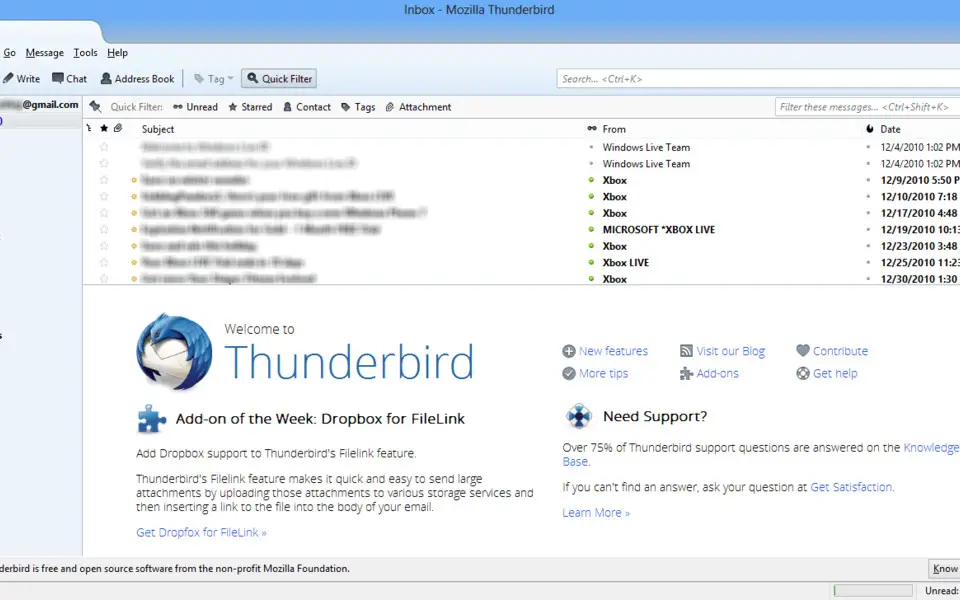


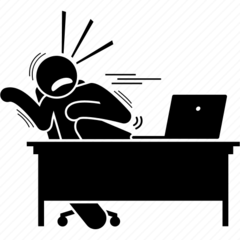

Quel est votre raccourci clavier préféré Mozilla Thunderbird Avez-vous des conseils utiles pour le programme ? Faire savoir aux autres.
1108668 62
499007 4
411655 23
367529 5
307784
278296 1
Il y a 10 heures
Il y a 21 heures Mis à jour !
Hier Mis à jour !
Il y a 2 jours Mis à jour !
Il y a 2 jours
Il y a 2 jours
En son yazılar